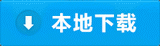这个爱普生Epson LQ-1600K驱动程序,很难找的哦!
驱动安装方法:
在安装打印机之前,我们先检查下
第一:打开打印机盖子,把左下角绿色提手提起来,查看色带架是否正常,如色带松动,请左右两边卡紧!然后放下左边绿色提手,然后稍微往下压紧并盖好盖子!(绿色提手必须下压,否则不能卡紧,不能打印汉字)第二:插好打印机电源线,开启打印机,检查打印机是否正常开机启动!连接好电脑!

第三:拿出我们附在打印机上的测试页,查看下打印机型号,是四通OKI5530SC和epson lq-1600K之间的哪种!如果是四通OKI5530SC,请联系我们索取相应程序,并解压到电脑桌面!
接下来我们将为你讲述的是打印机XP系统的安装方法!(WIN7系统前面选择厂商一步前步骤一样)第一步:返回电脑桌面,点开网上邻居,左边栏目打印机和传真!进入打印机和传真。点击左上角,添加打印机!
第二步:点击添加打印机后,点下一步,把“自动检测并安装即插即用打印机”勾掉,再进行下一步。
第三步:框内出现使用以下端口,这里分2种,一种是25针数据线接口,一种是USB数据线接,如果你购买的是25针数据线接口,你选择的端口是“LTP1推荐的端口”如果你购买的是USB数据线,你就往下拉出现USB001,选上,再继续下一步!我们自己用的是USB数据线,所以选择USB001.
第四步:到了选择厂商这一步,如果测试页打印机型号是EPSON LQ-1600K,厂商这边选择epson 右边打印机选择 epson lq-1600K,如果测试页打印机型号是OKI5530SC,我们就选择从磁盘安装!然后浏览桌面,选择winxp-win2k文件夹里面的驱动程序然后下一步并设置为默认打印机!一直到添加完成!然后打印测试页!
以上是XP系统的完整版安装方法! 如出现打印机 不允许添加 或者拒绝访问 请确认自己的系统是否完整XP系统,许多电脑城装机系统为简化版,删除了打印机程序,需要重装一个完整的XP系统,我们推荐SP3系统!
WIN7 32位系统安装方法略有不同,需要找我们索取2个文件!ntprint文件以及32位系统的驱动!接收后存放于D盘WIN7安装时 厂商那一步先导入ntprint 文件 然后选择厂商epson 型号 Epson lq 1600K 再安装上面步骤安装再解压32位系统文件包,留言所缺少的文件导入进去,一直添加到完成!
USB端口切换方法详情如下:
如果电脑更换USB口或者线没插好就会显示脱机,如电脑换了USB口,对应更换方法如下